SELECTTYPEの予約システムでは、サービスに応じて予約フォームを複数作成することが可能です。
お客様は異なるサービスをいっぺんに予約することも出来ますし、
お店側は、サービスごと(あるいは店舗ごと、担当ごと)に予約を受け付けることが可能です。
お店ごと、担当ごと、あるいはサービスごとに別々の予約フォームを使用する場合
受付けた予約内容に応じて、メール最下部に記載する署名「メールフッター」を設定することが可能です。
このブログエントリーでは予約フォームごとのメールフッター設定方法をご案内します。
他の予約フォームの受付枠と同時に予約された場合には、環境設定で設定したフッター情報が使用されます。
環境設定のフッター情報が未設定な場合は、こちらの共通フッター情報も一緒に設定しておくと良いでしょう。
※ メールフッターを設定しましょう / SELECTで配信されるメールの自動配信メール
まず予約フォーム共通設定画面へ移動します。「予約フォーム」→「共通設定」とクリックしましょう。
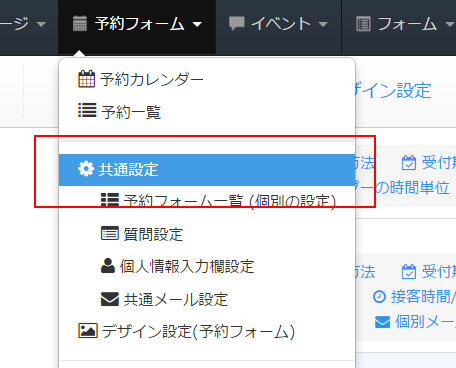
[予約フォーム共通設定画面]が表示されました。
予約フォーム管理ヘッダーより「共通設定」→「目的の予約フォームタイトル」をクリックします。
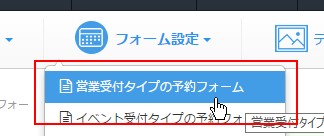
目的の予約フォームの[予約フォーム詳細設定]が表示されました。
サイドメニューより「予約メール」をクリックします。
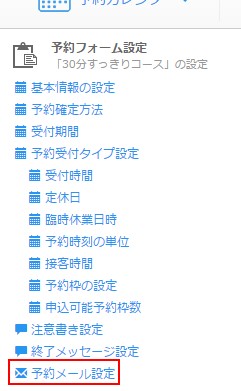
予約メール設定エリアが表示されました。
お客様宛各種メール設定エリアの「編集」ボタンをクリックします。

お客様宛各種メール設定画面が表示されました。
予約フォームごとに設定したいメールフッター情報を設定します。
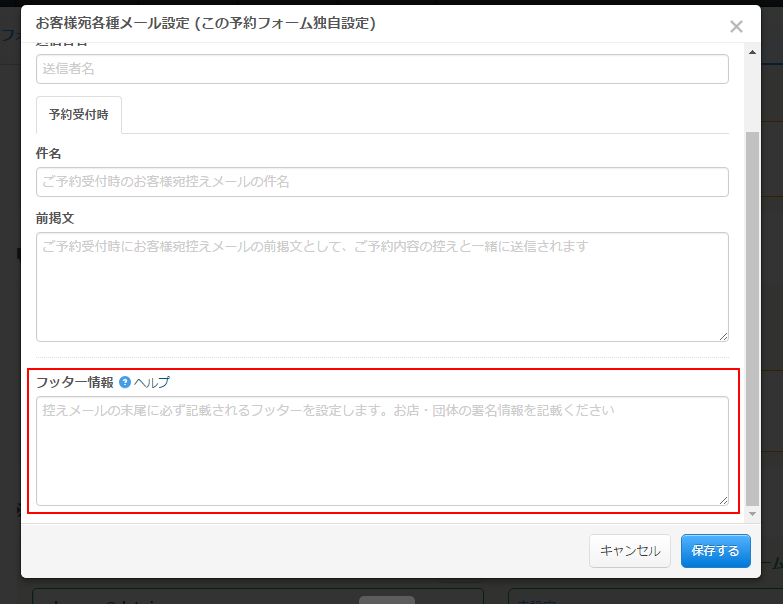
保存をクリックすると、設定が反映されます。
![]()
予約フォームより、お客様が「フッターを設定した予約フォームの受付枠にのみ」予約をすると

お客様に送信される控えメールの最下部に、設定したメールフッターが記載されます。
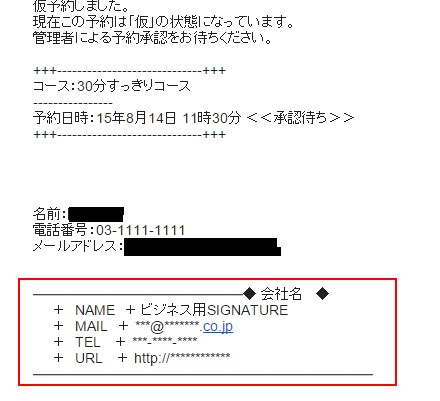
このようにSELECTTYPEの予約システムでは、作成した予約フォームごとにお客様宛メールのフッターを設定可能です。
予約時の控えメールは、お客様にとって大切な情報です。
その予約内容にそった補足情報や、いざというときの連絡先情報(お店や団体の情報)が記載されていると、お客様は安心を感じるでしょう。
予約フォームごとに受付けるサービス内容が異なる場合には、ぜひフッター情報を各予約フォームごとに適切に設定ください。
SELECT!: 無料でWEBサイト/予約フォーム作成/アンケート作成/診断テスト,心理テスト作成